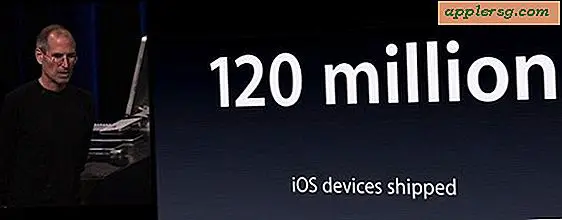मैक ओएस फाइंडर में नाम से सॉर्ट करते समय फ़ोल्डरों को शीर्ष पर कैसे रखें

डिफ़ॉल्ट रूप से, यदि आप मैक ओएस फाइंडर में नाम से निर्देशिका को सॉर्ट करते हैं, तो आप पाएंगे कि दोनों फाइलों और फ़ोल्डरों को उनके नामों के वर्णक्रमानुसार सॉर्टिंग के आधार पर एक-दूसरे के साथ व्यवस्थित किया जाता है। यह कई उपयोगकर्ताओं के लिए बहुत अच्छा है, लेकिन यदि आपके पास कई सबफ़ोल्डर और फ़ाइलों के साथ एक बड़ा फ़ोल्डर है, तो यह फ़ोल्डरों को ढूंढने और फ़ाइलों और फ़ोल्डरों के बीच अंतर को थोड़ा और चुनौतीपूर्ण बना सकता है। इसका एक बड़ा समाधान एक छोटी-सी ज्ञात खोजक सुविधा का उपयोग करना है जो फ़ोल्डरों को सॉर्ट किए गए निर्देशिका सूची के शीर्ष पर रखता है।
निर्देशिका के शीर्ष पर फ़ोल्डरों को बनाए रखना विंडोज पीसी दुनिया में एक सामान्य रूप से उपयोग की जाने वाली सुविधा है, लेकिन यह मैक पर उतना ही उपयोगी है। एक बार जब आप सेटिंग सक्षम कर लेंगे, फ़ोल्डर्स पहले नाम से क्रमबद्ध किसी भी निर्देशिका में दिखाई देंगे, भले ही उस फ़ोल्डर को कैसे देखा जाए; सूची, आइकन, कॉलम, या कवर प्रवाह।
शीर्ष पर फ़ोल्डरों को रखते हुए नाम से सॉर्ट करने में सक्षम होने के लिए, आपको मैक ओएस सिस्टम सॉफ़्टवेयर, सिएरा 10.12.x के आधुनिक संस्करण की आवश्यकता होगी या बाद में पुराने संस्करण नहीं होने पर क्षमता होगी।
मैक ओएस फाइंडर में नाम से सॉर्ट करते समय फ़ोल्डरों को शीर्ष पर कैसे रखें
यह सक्षम करने के लिए एक आसान सेटिंग है, लेकिन इसे अक्सर अनदेखा किया जाता है या यहां तक कि बिल्कुल भी नहीं पता है। शीर्ष फ़ोल्डर्स पर रखें फ़ोल्डर को कहां ढूंढें:
- मैक ओएस के खोजक पर जाएं
- "खोजक" मेनू को नीचे खींचें और "प्राथमिकताएं" चुनें
- "उन्नत" टैब पर क्लिक करें और "नाम से सॉर्ट करते समय शीर्ष पर फ़ोल्डर रखें" के बगल वाले बॉक्स को चेक करें
- खोजक प्राथमिकताएं बंद करें


अब खोजक से आप किसी भी निर्देशिका को नाम से सॉर्ट करना चुन सकते हैं, और आप देखेंगे कि उस निर्देशिका में सभी फ़ोल्डर्स हमेशा शीर्ष पर स्थित होंगे। इससे कोई फ़र्क नहीं पड़ता कि निर्देशिका को कैसे देखा जाता है, सॉर्टिंग नाम के अनुसार फ़ोल्डर्स शीर्ष पर दिखाई देंगे।

तुलना करें कि उपर्युक्त स्क्रीनशॉट कैसा दिखता है, शीर्ष पर फ़ोल्डरों के साथ, नीचे बनाम, जहां फ़ोल्डरों को फ़ाइल वर्णों के साथ एक मानक वर्णमाला नाम सॉर्टिंग व्यवस्था में फ़ाइल सूची के साथ बिखरे हुए हैं:

सेटिंग "नाम" सॉर्टिंग विकल्प तक ही सीमित है, और दुर्भाग्य से वर्तमान में दिनांक, प्रकार, आकार, टैग, टिप्पणियां, या अन्य उपलब्ध खोजक सॉर्टिंग विकल्पों द्वारा सॉर्टिंग फ़ाइलों का उपयोग करते समय काम नहीं करता है।
इसके साथ ही, फाइंडर के साथ फ़ोल्डरों को समूहबद्ध करने के लिए अन्य विकल्प भी हैं। एक अलग लेकिन समान रूप से उपयोगी सुविधा फाइंडर में "दयालु" द्वारा क्रमबद्ध है, जो एक निर्देशिका सामग्री के किसी भी दृश्य में फ़ोल्डरों को एक साथ समूहबद्ध करेगी, साथ ही साथ अन्य फाइलों और फ़ाइलों को उनके फ़ाइल प्रकार / प्रकार के साथ समूहबद्ध करेगा। हालांकि, फ़ोल्डरों द्वारा सॉर्ट करते समय फ़ोल्डर्स निर्देशिका सूची के शीर्ष पर दिखाई नहीं देंगे, हालांकि वे एक साथ समूहित दिखाई देंगे।
वैसे, यदि आपने कभी भी खोजक प्राथमिकताएं कभी नहीं देखी हैं, तो सक्षम करने के लिए एक और शानदार सुविधा मैक फाइंडर में फ़ाइल एक्सटेंशन दिखाएं, जो लागू होने पर फ़ाइल का प्रत्यय प्रकट होता है (जैसे .jpeg, .txt, .doc, आदि)। फाइंडर प्राथमिकताओं में भी कई अन्य सेटिंग्स समायोजन करने के लिए हैं, इसलिए विभिन्न विकल्पों को चारों ओर टिंकर करें और एक्सप्लोर करें।
यदि आप इस चाल का आनंद लेते हैं, तो आप लगभग मैक ओएस में खोजक को बेहतर बनाने के लिए 9 सरल युक्तियों के इस संग्रह की सराहना करेंगे।